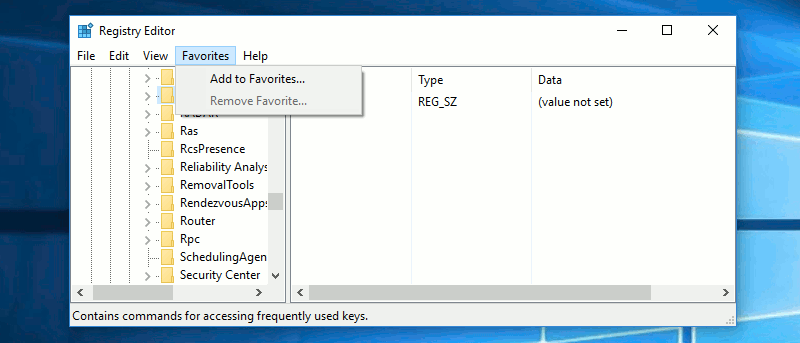Реестр Windows содержит полную базу данных настроек Windows и приложений. Он позволяет вам вносить любые изменения в вашу систему и настраивать ее из корня. Однако, если вы когда-либо пытались разобраться с реестром, вы знаете, что он не предлагает простой среды для выполнения задач.
Здесь тысячи записей, и перемещение между разными локациями — утомительная задача. Если вам часто приходится иметь дело с реестром, у нас есть небольшое решение, которое немного облегчит вам задачу. Реестр позволяет добавлять папки и записи в закладки, чтобы быстро переходить к ним при необходимости. Давайте посмотрим, как можно добавить в закладки места в реестре Windows и сэкономить время.
Добавить местоположение в закладки в реестре
Чтобы добавить место в закладки, сначала нужно вручную добраться до него. Чтобы открыть реестр, нажмите клавиши «Win + R», чтобы открыть диалоговое окно «Выполнить», и введите regeditв текстовое поле. Когда вы нажмете «ОК» или клавишу Enter, откроется реестр Windows.
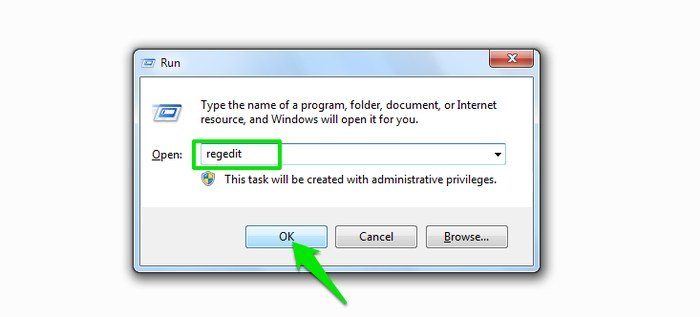
Теперь перейдите к месту, которое вы хо
Contents
Добавить местоположение в закладки в реестре
ки как папку, так и запись. Когда вы доберетесь до нужного места, щелкните папку или запись, которую вы хотите добавить в закладки, чтобы выбрать ее. После этого нажмите «Избранное» в меню выше и выберите «Добавить в избранное».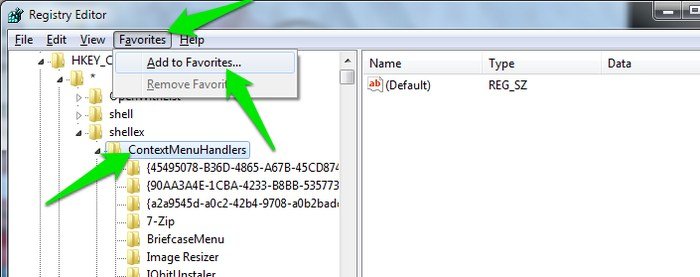
Вам будет предложено назвать закладку. Очень важно дать закладке правильное имя, так как это единственный способ определить, куда она приведет. Имя выбранной папки/записи автоматически заполняется как имя, но вы можете вручную изменить имя на желаемое. Закладка будет сохранена, когда вы нажмете «ОК».
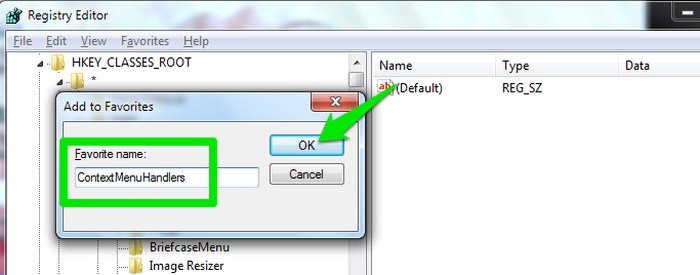
Вы можете использовать тот же процесс для создания нескольких закладок и легко перемещаться между ними.
Доступ к сохраненным закладкам
Чтобы получить доступ к сохраненной закладке, просто нажмите «Избранное», и вы увидите все сохраненные закладки в списке. Вы можете нажать на любую из закладок, чтобы сразу перейти к ее местоположению. Нажатие на несколько закладок приведет к открытию каждой локации одну за другой, не закрывая предыдущую локацию. После открытия местоположения вам придется вручную закрыть его (при необходимости).
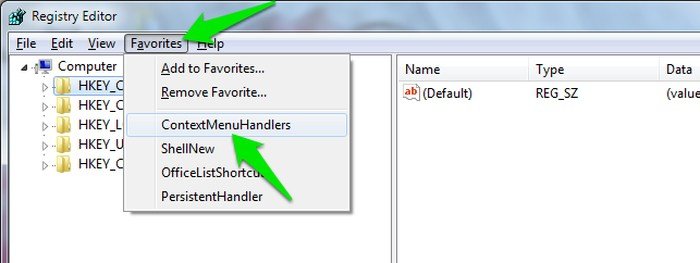
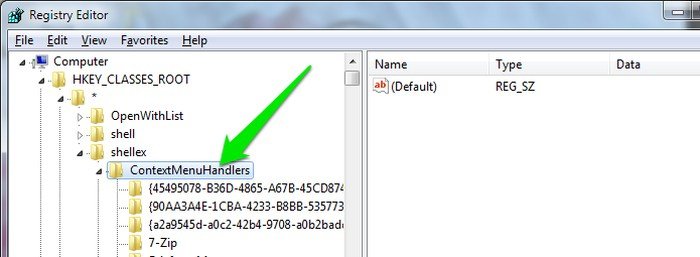
Удалить закладки
Решение для закладок в реестре Windows не так организовано, как менеджер закладок, который вы можете найти в своем браузере. Все закладки будут сохранены в длинном списке без возможности их разделения или классификации. Можно с уверенностью сказать, что это не одно из лучших мест для постоянного сохранения закладок. Если в сохраненной закладке нет необходимости, лучше ее удалить.
Чтобы удалить закладку, снова нажмите «Избранное», а затем нажмите «Удалить избранное». В следующем диалоговом окне вы увидите все сохраненные вами закладки; просто выберите тот, который хотите удалить, и нажмите «ОК», чтобы удалить его. Вы можете удерживать клавишу «Ctrl» и нажимать на каждую закладку, чтобы выбрать несколько закладок и
Доступ к сохраненным закладкам
="async" src="https://saintist.ru/wp-content/uploads/2024/05/Bookmark-Windows-Registry-Remove-Favorite.jpg" alt="Закладка-Windows-Реестр-Удалить-Избранное">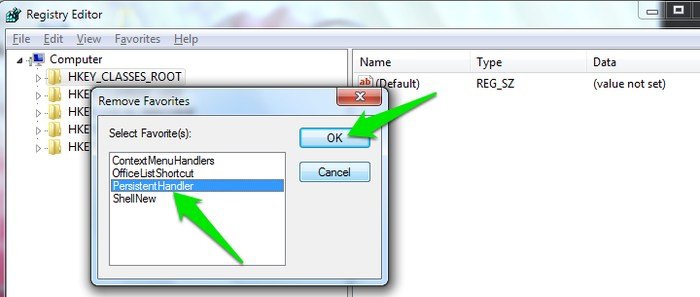
Заключение
Создание закладок для местоположений реестра Windows — это хороший способ легко перемещаться между разными местами или немедленно получить доступ к определенному местоположению. Правда, это не один из лучших менеджеров закладок, но для хранения временных ярлыков это все равно хорошая функция.
Вы помешаны на реестре Windows? Эта маленькая хитрость вам чем-то помогла? Дайте нам знать в комментариях.